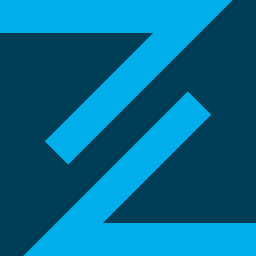PS里吸管工具的使用方法是什么?
PS里面吸管工具怎么用

Photoshop(简称PS)是一款功能强大的图像处理软件,广泛应用于设计、摄影、绘画等领域。吸管工具是PS中一个非常实用的工具,它可以帮助用户快速识别并吸取画布中图像的颜色,从而方便地进行颜色匹配和填充。本文将详细介绍如何在PS中使用吸管工具,帮助用户全面了解这一功能。
一、准备工作
首先,确保你的电脑上已经安装了Adobe Photoshop软件。如果还没有安装,可以从Adobe官方网站下载并安装最新版本的Photoshop。安装完成后,双击桌面上的Photoshop图标,启动软件。
二、吸管工具的位置与快捷键
启动Photoshop后,你会看到一个包含各种工具的左侧工具栏。吸管工具通常位于工具栏的下方,图标为一个吸管形状。你也可以通过快捷键“I”快速调用吸管工具。按下“I”键后,光标会变成吸管形状,表示吸管工具已被选中。
三、吸管工具的基本使用
1. 打开图片:
在Photoshop中打开你需要处理的图片。可以通过菜单栏的“文件”->“打开”来导入图片,或者直接将图片拖拽到Photoshop界面中。
2. 选择吸管工具:
在左侧工具栏中找到吸管工具,并点击它。或者按下快捷键“I”来快速选择吸管工具。
3. 吸取颜色:
将吸管工具的光标移动到图片上你想要吸取的颜色区域,然后单击鼠标左键。此时,拾色器中的前景色会变成你吸取的颜色。
4. 查看颜色值:
在吸管工具吸取颜色后,你可以在拾色器中看到具体的颜色值,包括RGB、CMYK等不同的颜色模式。这些颜色值可以帮助你更精确地了解和使用颜色。
四、吸管工具的属性栏
吸管工具的属性栏位于工具栏的上方,提供了一些额外的选项,可以帮助你更灵活地使用吸管工具。
1. 取样大小:
取样点:当你选择取样点时,吸管工具只会吸取你点击的那个点的颜色。
其他选项:如果你选择其他的取样大小,吸管工具会计算你点击区域的平均颜色值。这意味着即使你点击的是纯白区域,如果周围有其他颜色,吸管工具也会吸取一个混合后的颜色值。
2. 样本:
当前图层:默认情况下,吸管工具只会吸取当前图层的颜色。
所有图层:如果你的图片包含多个图层,并且你想要吸取其他图层的颜色,可以选择“所有图层”选项。这样,吸管工具就可以无视图层的限制,直接吸取任何图层的颜色。
3. 显示取样环:
当选择“显示取样环”选项时,你在画布上点击取样时,会出现一个圆环来指示你取样的位置。这个圆环可以帮助你更清楚地看到取样点的位置。
五、吸管工具的应用实例
1. 颜色匹配:
假设你正在设计一张海报,需要让某个元素的颜色与海报中的其他部分相匹配。你可以使用吸管工具来吸取海报中已有的颜色,然后将这个颜色应用到你的元素上。
打开海报图片。
选择吸管工具。
吸取你想要匹配的颜色。
选择你想要改变颜色的元素(例如文字或形状)。
在拾色器中选择前景色(即你吸取的颜色)。
使用画笔工具或其他填充工具将颜色应用到元素上。
2. 颜色填充:
如果你想要将某个区域填充为你吸取的颜色,可以使用Photoshop的填充功能。
打开你想要填充的图片。
选择吸管工具并吸取你想要的颜色。
选择你想要填充的区域(可以使用选框工具、套索工具或魔棒工具来选择区域)。
在菜单栏中选择“编辑”->“填充”(快捷键Shift+F5)。
在弹出的填充对话框中,选择“前景色”作为填充内容。
点击“确定”按钮,所选区域就会被填充为你吸取的颜色。
3. 颜色调整:
吸管工具还可以用于颜色调整。例如,如果你想要调整图片中某个颜色的亮度或饱和度,可以先使用吸管工具吸取这个颜色,然后使用“图像”->“调整”菜单中的工具(如亮度/对比度、色相/饱和度等)来进行调整。
六、吸管工具的注意事项
1. 颜色模式:
吸管工具吸取的颜色值取决于你当前选择的颜色模式(RGB、CMYK等)。确保你在使用吸管工具之前已经选择了正确的颜色模式。
2. 图层限制:
默认情况下,吸管工具只会吸取当前图层的颜色。如果你需要吸取其他图层的颜色,请确保在吸管工具的属性栏中选择了“所有图层”选项。
3. 取样精度:
取样大小的选择会影响吸管工具的取样精度。如果你需要精确
- 上一篇: 揭秘!万族之劫中狱王的真实身份究竟是谁?
- 下一篇: 百度云下载Torrent种子文件教程
新锐游戏抢先玩
游戏攻略帮助你
更多+-
03/07
-
03/07
-
03/07
-
03/07
-
03/07